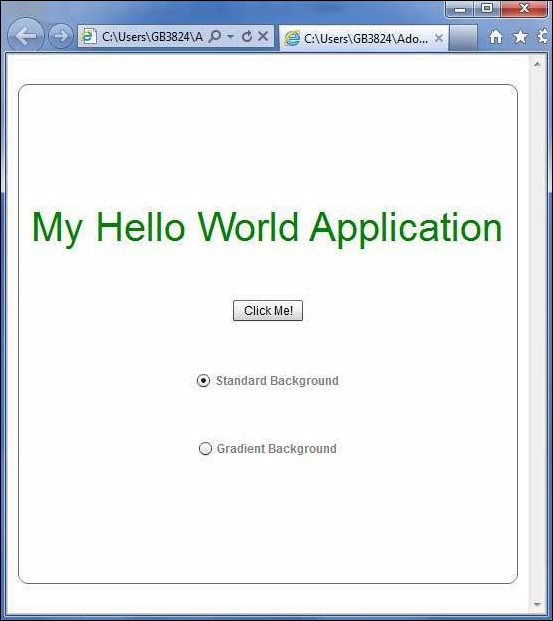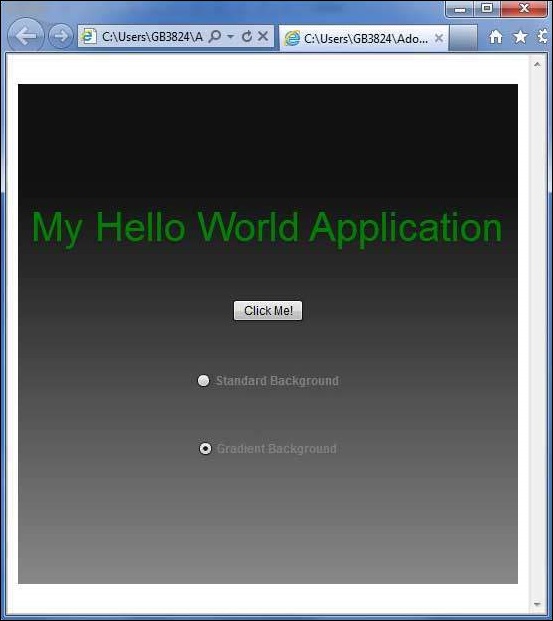फ्लेक्स - स्टाइल विद स्किन
स्किनिंग क्या है?
फ्लेक्स में स्किनिंग, यूआई कंपोनेंट के लुक और फील को पूरी तरह से कस्टमाइज़ करने की एक प्रक्रिया है।
एक त्वचा एक घटक के पाठ, छवि, फिल्टर, संक्रमण और राज्यों को परिभाषित कर सकती है।
एक त्वचा को एक अलग mxml या ActionScript घटक के रूप में बनाया जा सकता है।
त्वचा का उपयोग करके, हम UI घटक के सभी दृश्य पहलुओं को नियंत्रित कर सकते हैं।
सभी UI घटक के लिए त्वचा को परिभाषित करने की प्रक्रिया समान है।
चरण 1 - एक त्वचा बनाएँ
विकल्प का उपयोग करके एमएक्सएमएल स्किन विज़ार्ड बनाएं File > New > MXML Skin।
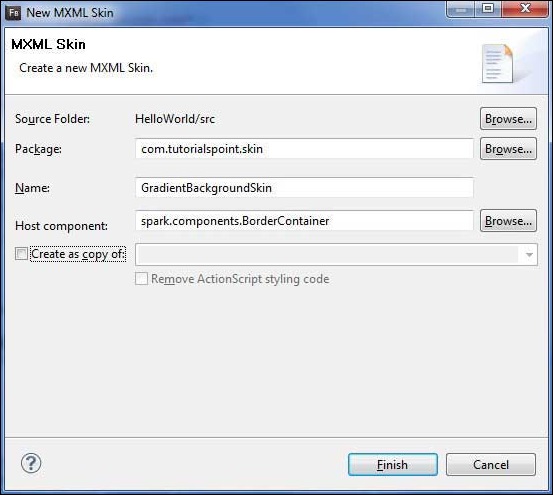
पैकेज के रूप में दर्ज करें com.tutorialspoint.skin, नाम के रूप में GradientBackgroundSkin और मौजूदा फ्लेक्स बॉर्डर कॉर्नर कंट्रोल के रूप में होस्ट घटक चुनेंspark.component.BorderContainer।
अब आपने एक बॉर्डरकोर्टर के लिए एक स्किन बनाई है। Mxml त्वचा फ़ाइल की सामग्री को संशोधित करेंsrc/com.tutorialspoint/skin/GradientBackgroundSkin.mxml।
अद्यतन परत इस प्रकार है -
<!-- fill -->
<s:Rect id = "backgroundRect" left = "0" right = "0" height = "100%" top = "0">
<s:fill>
<s:LinearGradient rotation = "90">
<s:GradientEntry color = "0x888888" ratio = "0.2" />
<s:GradientEntry color = "0x111111" ratio = "1" />
</s:LinearGradient>
</s:fill>
</s:Rect>चरण 2: त्वचा को लागू करें
आप दो तरीकों से एक घटक पर त्वचा को लागू कर सकते हैं -
MXML स्क्रिप्ट में त्वचा को लागू करें (स्टेटिक रूप से)
लागू GradientBackgroundSkin आईडी के साथ एक BorderContainer के लिए mainContainer इसका उपयोग कर रहा है skinClass विशेषता।
<s:BorderContainer width = "560" height = "500" id = "mainContainer"
styleName = "container">
<s:VGroup width = "100%" height = "100%" gap = "50"
horizontalAlign = "center" verticalAlign = "middle"
skinClass = "com.tutorialspoint.skin.GradientBackgroundSkin">एक्शनस्क्रिप्ट (गतिशील रूप से) में त्वचा को लागू करें
लागू GradientBackgroundSkin आईडी के साथ एक BorderContainer के लिए mainContainer इसका उपयोग कर रहा है skinClass संपत्ति।
protected function gradientBackground_clickHandler(event:MouseEvent):void {
mainContainer.setStyle("skinClass", GradientBackgroundSkin);
}फ्लेक्स स्टाइल विद स्किन उदाहरण
आइए, एक परीक्षण एप्लिकेशन बनाकर एक फ्लेक्स एप्लिकेशन में कार्रवाई करने के लिए निम्नलिखित चरणों का पालन करें -
| चरण | विवरण |
|---|---|
| 1 | फ्लेक्स में बताए अनुसार एक पैकेज com.tutorialspoint.client के तहत एक नाम HelloWorld के साथ एक परियोजना बनाएं - एप्लिकेशन अध्याय बनाएं । |
| 2 | जैसा कि ऊपर बताया गया है, एक पैकेज com.tutorialspoint.skin के तहत स्किन ग्रेडिएंटबेकग्राउंडस्किन . mxml बनाएं । बाकी फाइलें अपरिवर्तित रखें। |
| 3 | नीचे बताए अनुसार HelloWorld.mxml को संशोधित करें। बाकी फाइलें अपरिवर्तित रखें। |
| 4 | यह सुनिश्चित करने के लिए एप्लिकेशन को संकलित करें और चलाएं कि व्यावसायिक तर्क आवश्यकताओं के अनुसार काम कर रहा है। |
निम्नलिखित GradientBackgroundSkin.mxml फ़ाइल की सामग्री है src/com/tutorialspoint/skin/GradientBackg roundSkin.mxml।
<?xml version = "1.0" encoding = "utf-8"?>
<s:Skin xmlns:fx = "http://ns.adobe.com/mxml/2009"
xmlns:s = "library://ns.adobe.com/flex/spark"
xmlns:mx = "library://ns.adobe.com/flex/mx">
<!-- host component -->
<fx:Metadata>
[HostComponent("spark.components.BorderContainer")]
</fx:Metadata>
<!-- states -->
<s:states>
<s:State name = "disabled" />
<s:State name = "disabled" />
<s:State name = "normal" />
</s:states>
<!-- SkinParts
name = contentGroup, type = spark.components.Group, required = false
-->
<!-- fill -->
<s:Rect id = "backgroundRect" left = "0" right = "0" height = "100%" top = "0">
<s:fill>
<s:LinearGradient rotation = "90">
<s:GradientEntry color = "0x111111" ratio = "0.2" />
<s:GradientEntry color = "0x888888" ratio = "1" />
</s:LinearGradient>
</s:fill>
</s:Rect>
<!-- must specify this for the host component -->
<s:Group id = "contentGroup" left = "0" right = "0" top = "0" bottom = "0" />
</s:Skin>निम्नलिखित संशोधित HelloWorld.mxml की सामग्री है filesrc/com/tutorialspoint/client/HelloWorld.mxml।
<?xml version = "1.0" encoding = "utf-8"?>
<s:Application xmlns:fx = "http://ns.adobe.com/mxml/2009"
xmlns:s = "library://ns.adobe.com/flex/spark"
xmlns:mx = "library://ns.adobe.com/flex/mx"
width = "100%" height = "100%" minWidth = "500" minHeight = "500"
initialize = "application_initializeHandler(event)">
<fx:Style source = "/com/tutorialspoint/client/Style.css" />
<fx:Script>
<![CDATA[
import com.tutorialspoint.skin.GradientBackgroundSkin;
import mx.controls.Alert;
import mx.events.FlexEvent;
import spark.skins.spark.BorderContainerSkin;
protected function btnClickMe_clickHandler(event:MouseEvent):void {
Alert.show("Hello World!");
}
protected function application_initializeHandler(event:FlexEvent):void {
lblHeader.text = "My Hello World Application";
}
protected function gradientBackground_clickHandler(event:MouseEvent):void {
mainContainer.setStyle("skinClass", GradientBackgroundSkin );
}
protected function standardBackground_clickHandler(event:MouseEvent):void {
mainContainer.setStyle("skinClass", BorderContainerSkin );
}
]]>
</fx:Script>
<fx:Declarations>
<s:RadioButtonGroup id = "selectorGroup" />
</fx:Declarations>
<s:BorderContainer width = "500" height = "500" id = "mainContainer"
skinClass = "spark.skins.spark.BorderContainerSkin"
horizontalCenter = "0" verticalCenter = "0" cornerRadius = "10">
<s:VGroup width = "100%" height = "100%" gap = "50" horizontalAlign = "center"
verticalAlign = "middle">
<s:Label id = "lblHeader" fontSize = "40" color = "green"
styleName = "heading" />
<s:Button label = "Click Me!" id = "btnClickMe"
click = "btnClickMe_clickHandler(event)" />
<s:RadioButton color = "gray" fontWeight = "bold"
group = "{selectorGroup}" label = "Standard Background"
click = "standardBackground_clickHandler(event)" selected = "true" />
<s:RadioButton color = "gray" fontWeight = "bold"
group = "{selectorGroup}" label = "Gradient Background"
click = "gradientBackground_clickHandler(event)" />
</s:VGroup>
</s:BorderContainer>
</s:Application>एक बार जब आप किए गए सभी परिवर्तनों के साथ तैयार हो जाते हैं, तो हमें एप्लिकेशन को सामान्य मोड में संकलित करें और चलाएं जैसा कि हमने फ्लेक्स में किया था - एप्लिकेशन अध्याय बनाएं । यदि आपके आवेदन में सब कुछ ठीक है, तो यह निम्नलिखित परिणाम देगा: [ इसे ऑनलाइन आज़माएं ]